上一篇
驱动更新🚀系统鼠标驱动程序重新安装详细教程
- 问答
- 2025-08-14 08:33:32
- 4
🖱️鼠标抽风了?手把手教你重装驱动,满血复活!
场景还原:正打着游戏突然鼠标指针卡成PPT😱,或是画图时光标自己跳起街舞💃…别急着砸鼠标!八成是驱动在搞鬼,跟着这篇保姆级教程,10分钟让你的鼠标重获新生✨
🔧 准备工作
- 拔掉外设:无线鼠标拔接收器/有线鼠标拔线(防止系统自动安装旧驱动)
- 记下型号:翻看鼠标底部标签或包装盒(比如罗技G502 Hero)
- 下载工具:
- 官方驱动:到品牌官网支持页面(如戴尔/雷蛇)
- 万能工具:驱动精灵离线版(备用方案)
💡小贴士:Win10/11用户可直接用系统更新获取驱动,但版本可能较旧
🛠️ 彻底卸载旧驱动(关键步骤!)
方法1:设备管理器暴力删除

- 右键开始菜单 → 选择「设备管理器」
- 展开「鼠标和其他指针设备」→ 右键你的鼠标 →「卸载设备」
- 勾选「删除此设备的驱动程序软件」 → 确认
方法2:深度清理工具(适合顽固驱动)
使用「Display Driver Uninstaller」勾选「鼠标类设备」彻底清扫
⚡ 安装新驱动3种姿势
🅰️ 官网正统派(推荐🌟)
- 官网搜索你的型号(如「赛睿Rival 3驱动」)
- 下载标注【2025-08】的最新版本(注意区分Win10/11)
- 右键安装包 →「以管理员身份运行」→ 按提示重启
🅱️ 系统自动安装(适合小白)
- 重新插入鼠标 → Win会自动搜索驱动
- 如果失败:右键设备管理器中的鼠标 →「更新驱动程序」→ 自动搜索
🅾️ 第三方工具(应急用)
驱动精灵/驱动人生勾选「仅安装鼠标驱动」,注意取消捆绑软件✔️

🔍 验收成果
✅ 指针移动丝滑无卡顿
✅ 侧键/DPI调节功能恢复正常
✅ 设备管理器显示「设备运转正常」
遇到问题?试试这些玄学操作:

- 换USB接口(避开蓝色3.0接口试试)
- 用酒精棉片擦擦接收器触点🧴
- 关闭电脑上的蓝牙/WiFi干扰📶
🚨 防翻车指南
⚠️ 别在驱动安装过程中狂点鼠标!
⚠️ 游戏鼠标记得装配套软件(如罗技G HUB)
⚠️ 系统更新后驱动失效?回滚到旧版本试试
本文由 喻芳懿 于2025-08-14发表在【云服务器提供商】,文中图片由(喻芳懿)上传,本平台仅提供信息存储服务;作者观点、意见不代表本站立场,如有侵权,请联系我们删除;若有图片侵权,请您准备原始证明材料和公证书后联系我方删除!
本文链接:https://vps.7tqx.com/wenda/611998.html




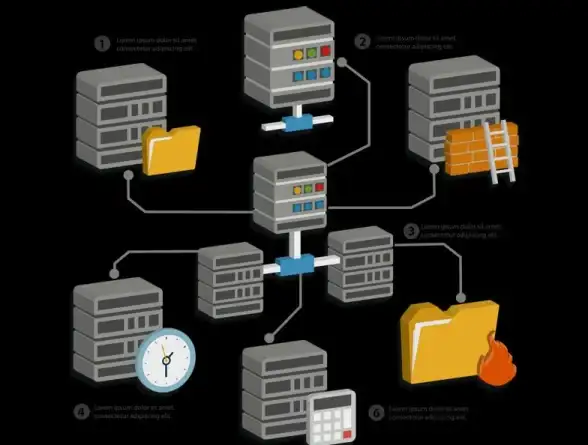




发表评论